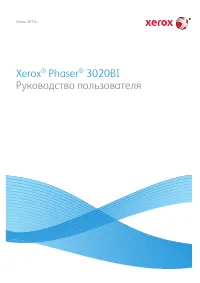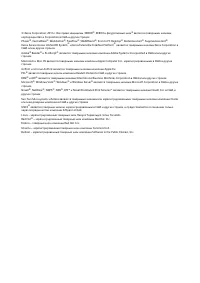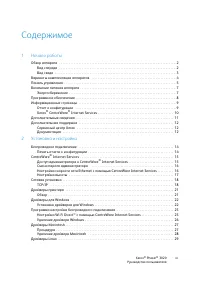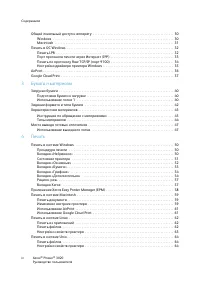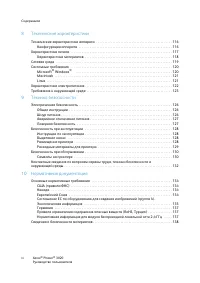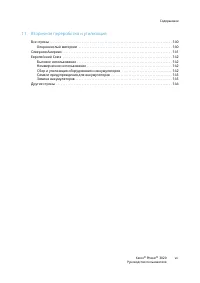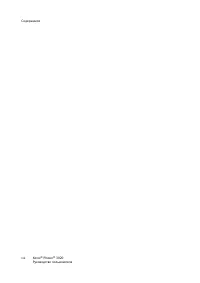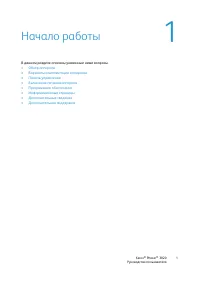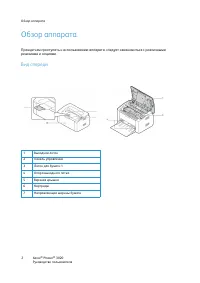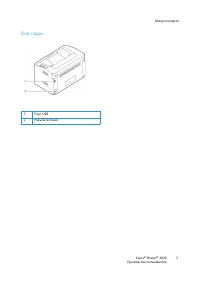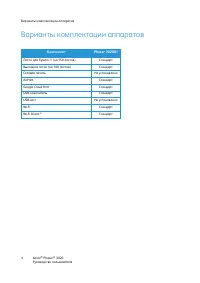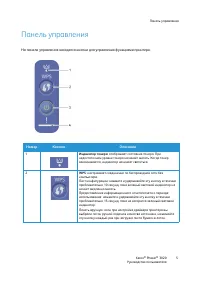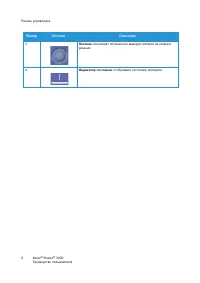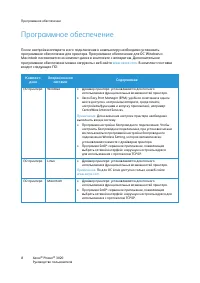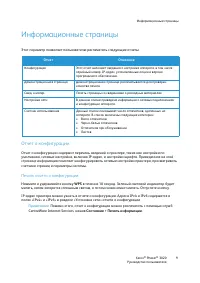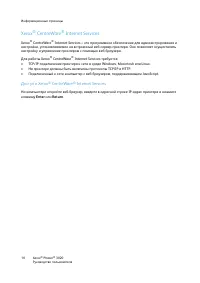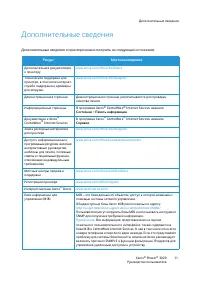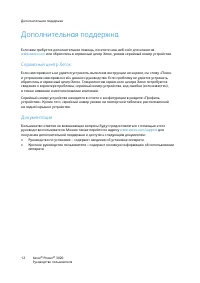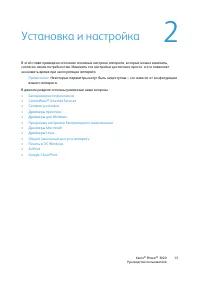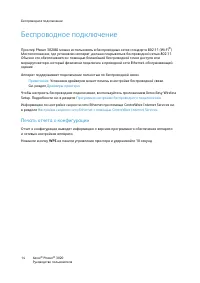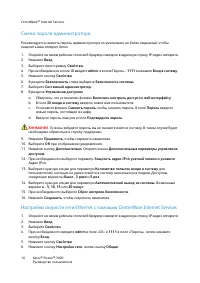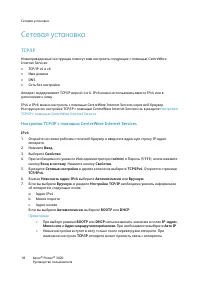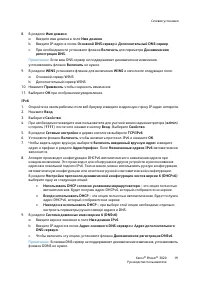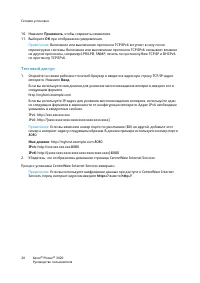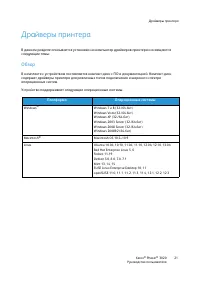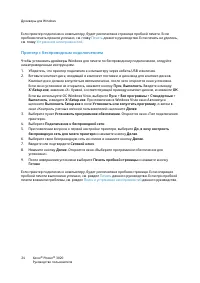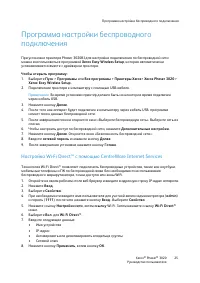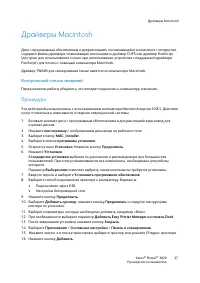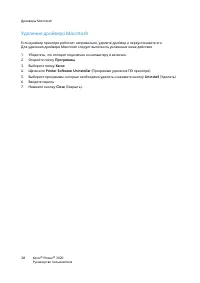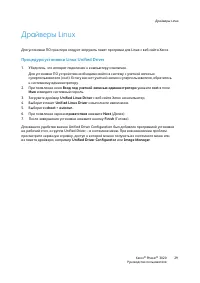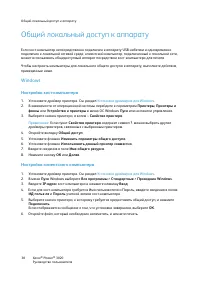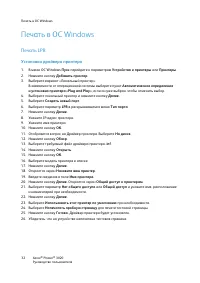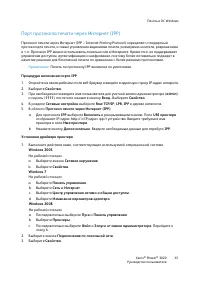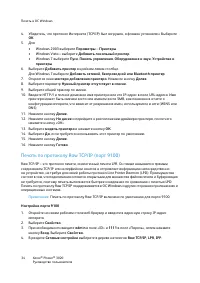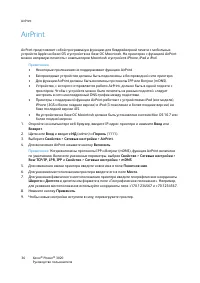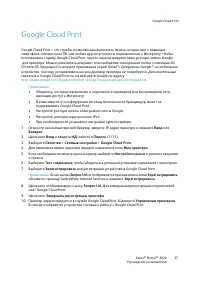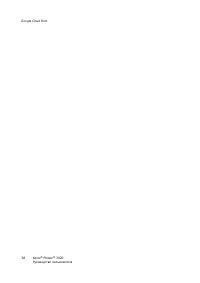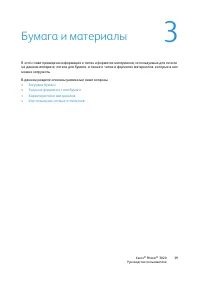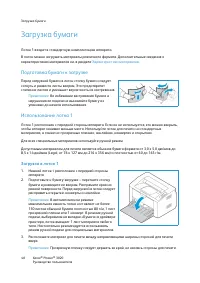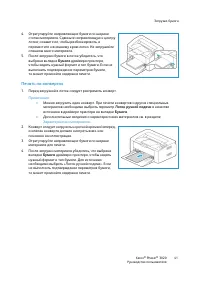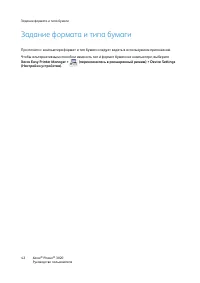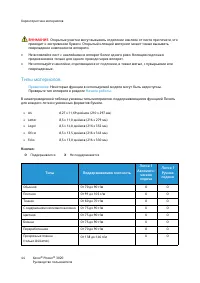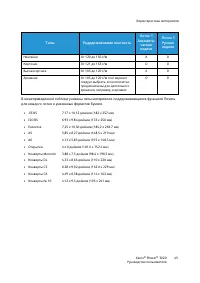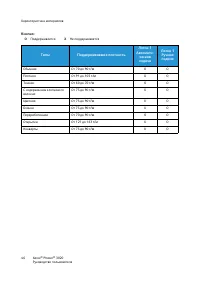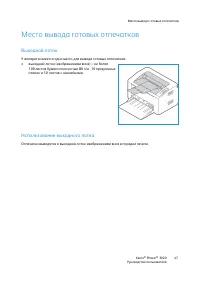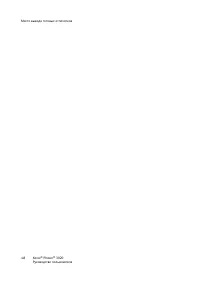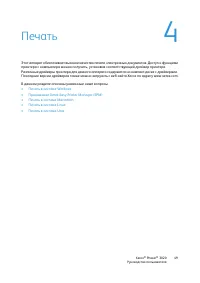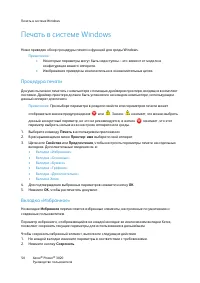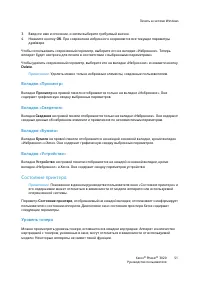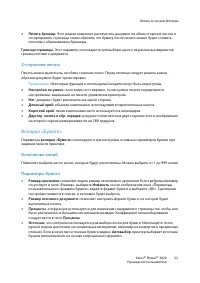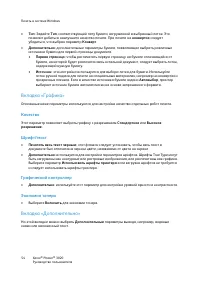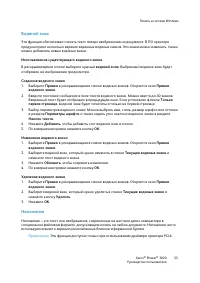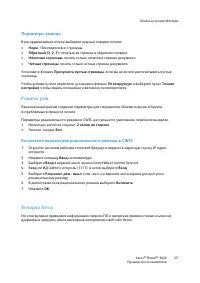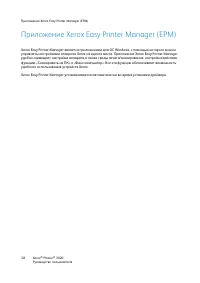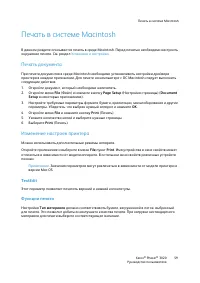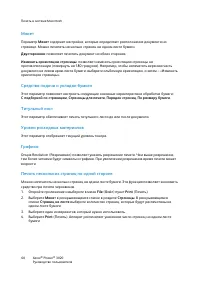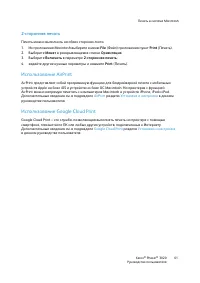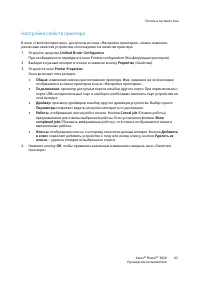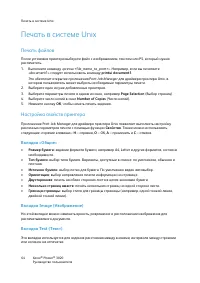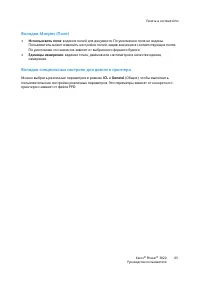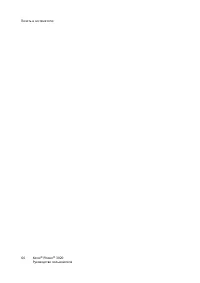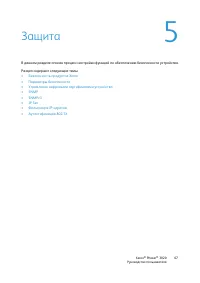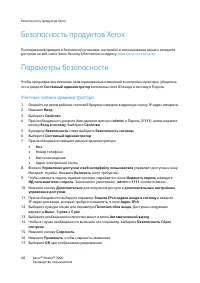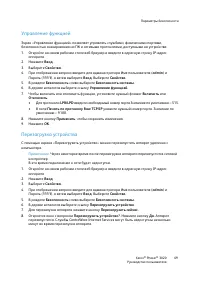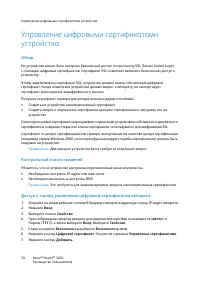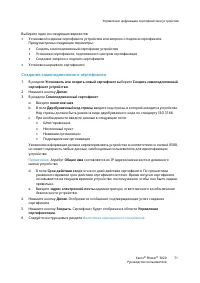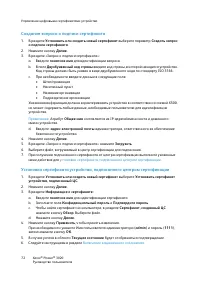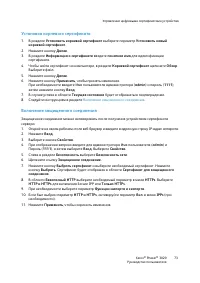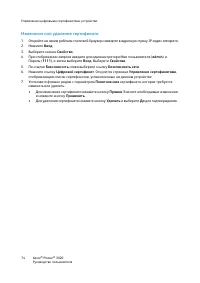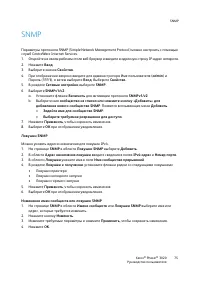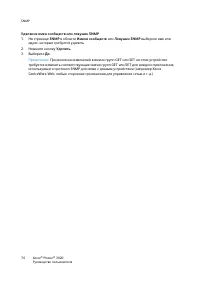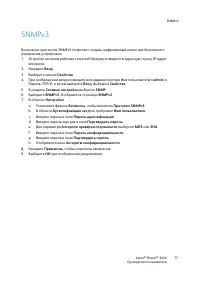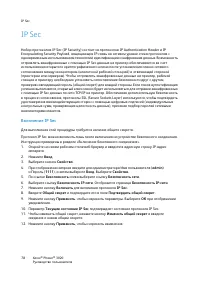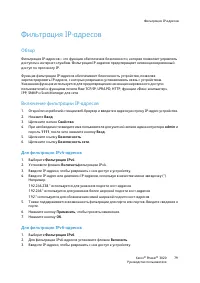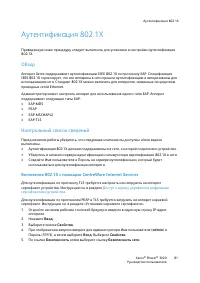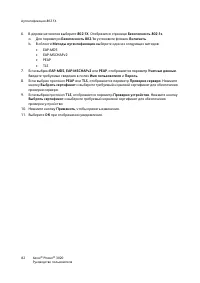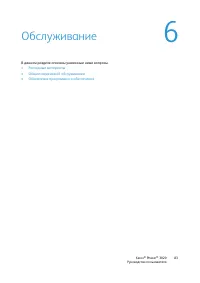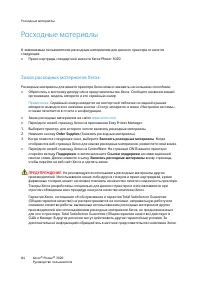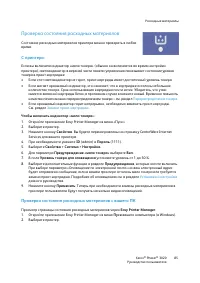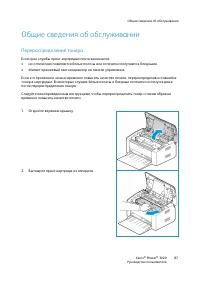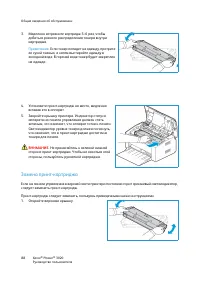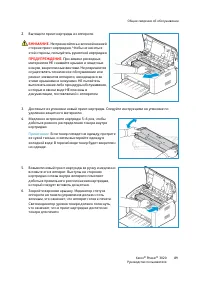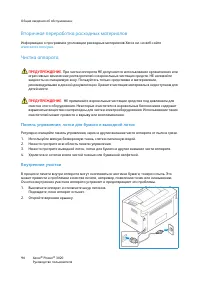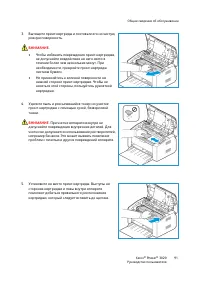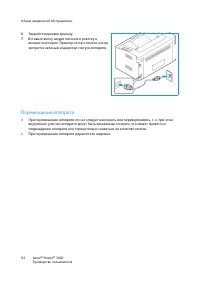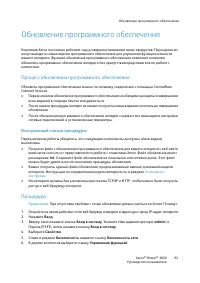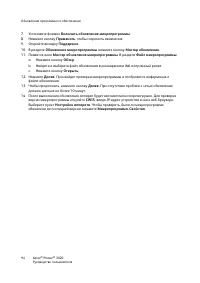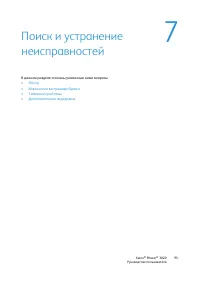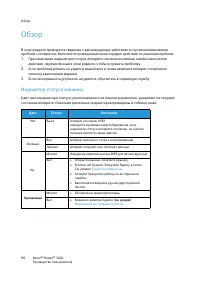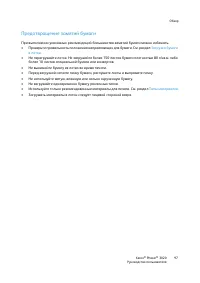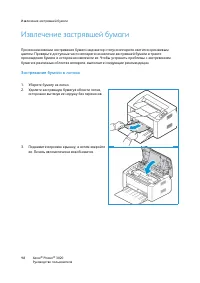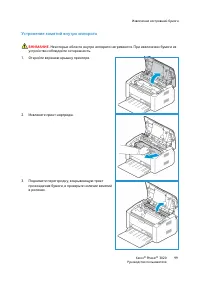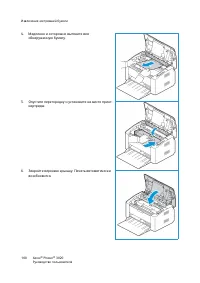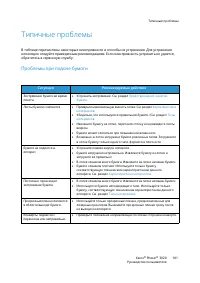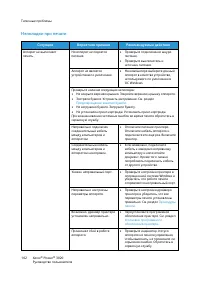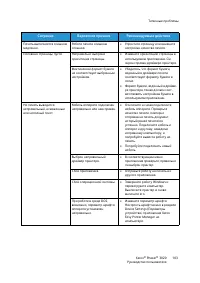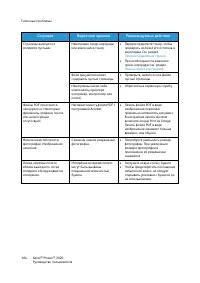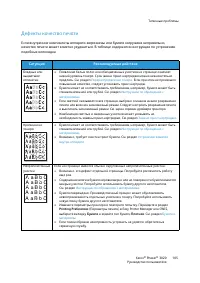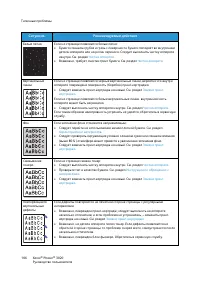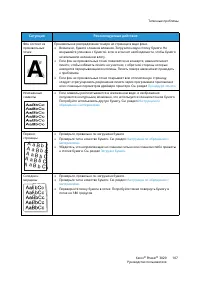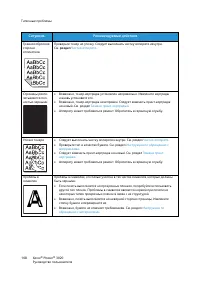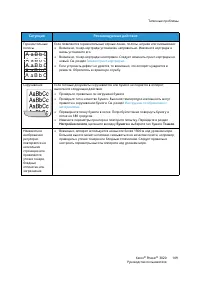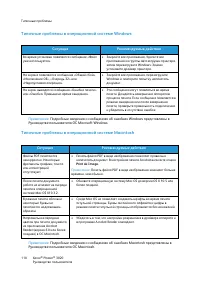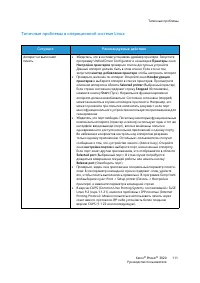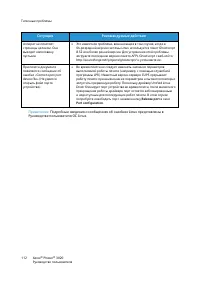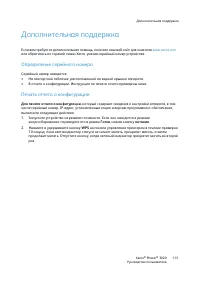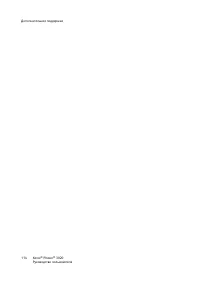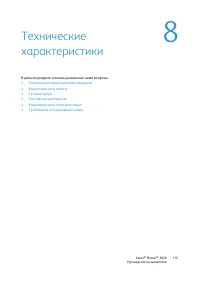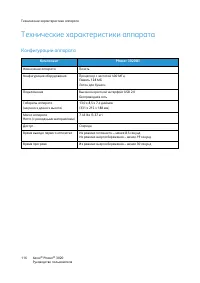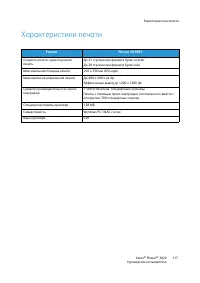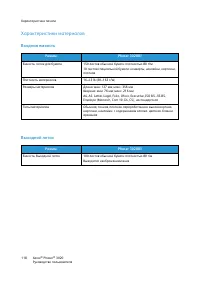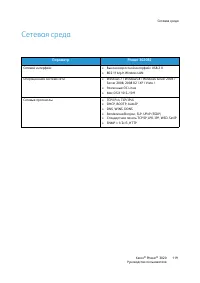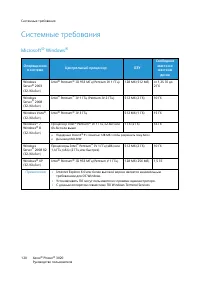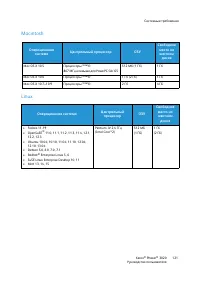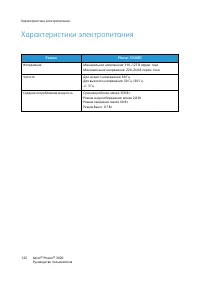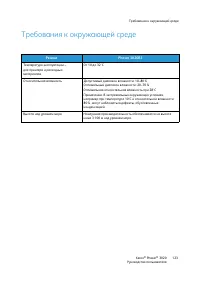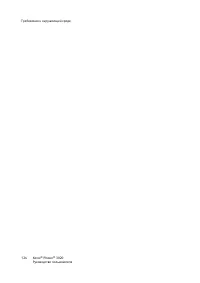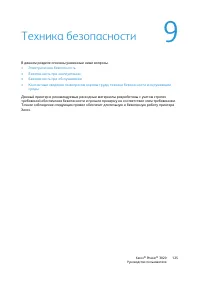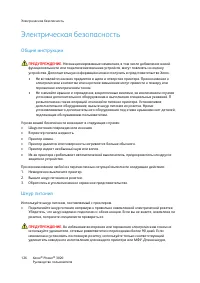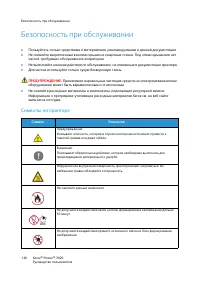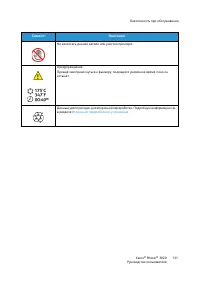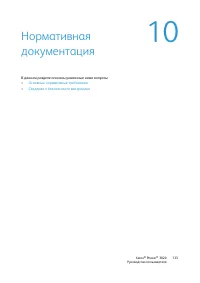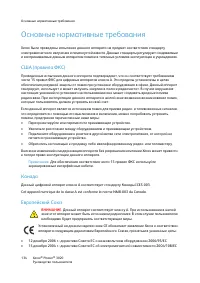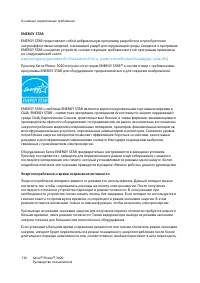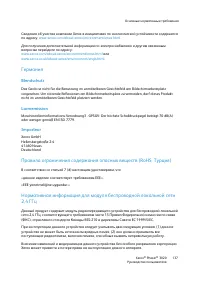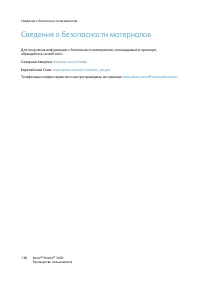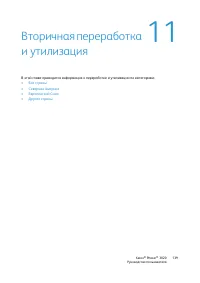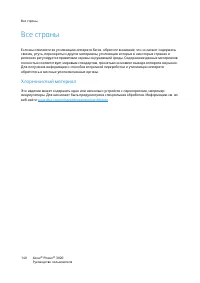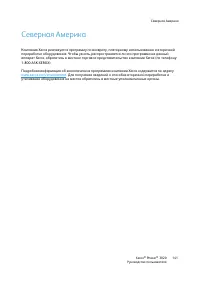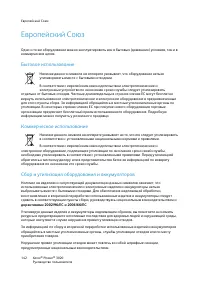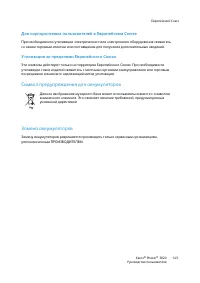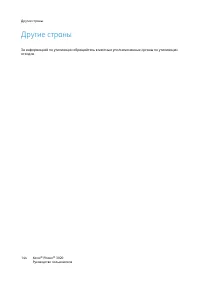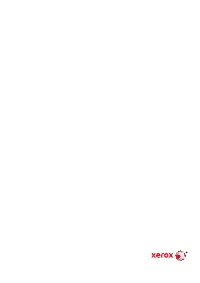Принтер Xerox Phaser 3020BI - инструкция пользователя по применению, эксплуатации и установке на русском языке. Мы надеемся, она поможет вам решить возникшие у вас вопросы при эксплуатации техники.
Если остались вопросы, задайте их в комментариях после инструкции.
"Загружаем инструкцию", означает, что нужно подождать пока файл загрузится и можно будет его читать онлайн. Некоторые инструкции очень большие и время их появления зависит от вашей скорости интернета.
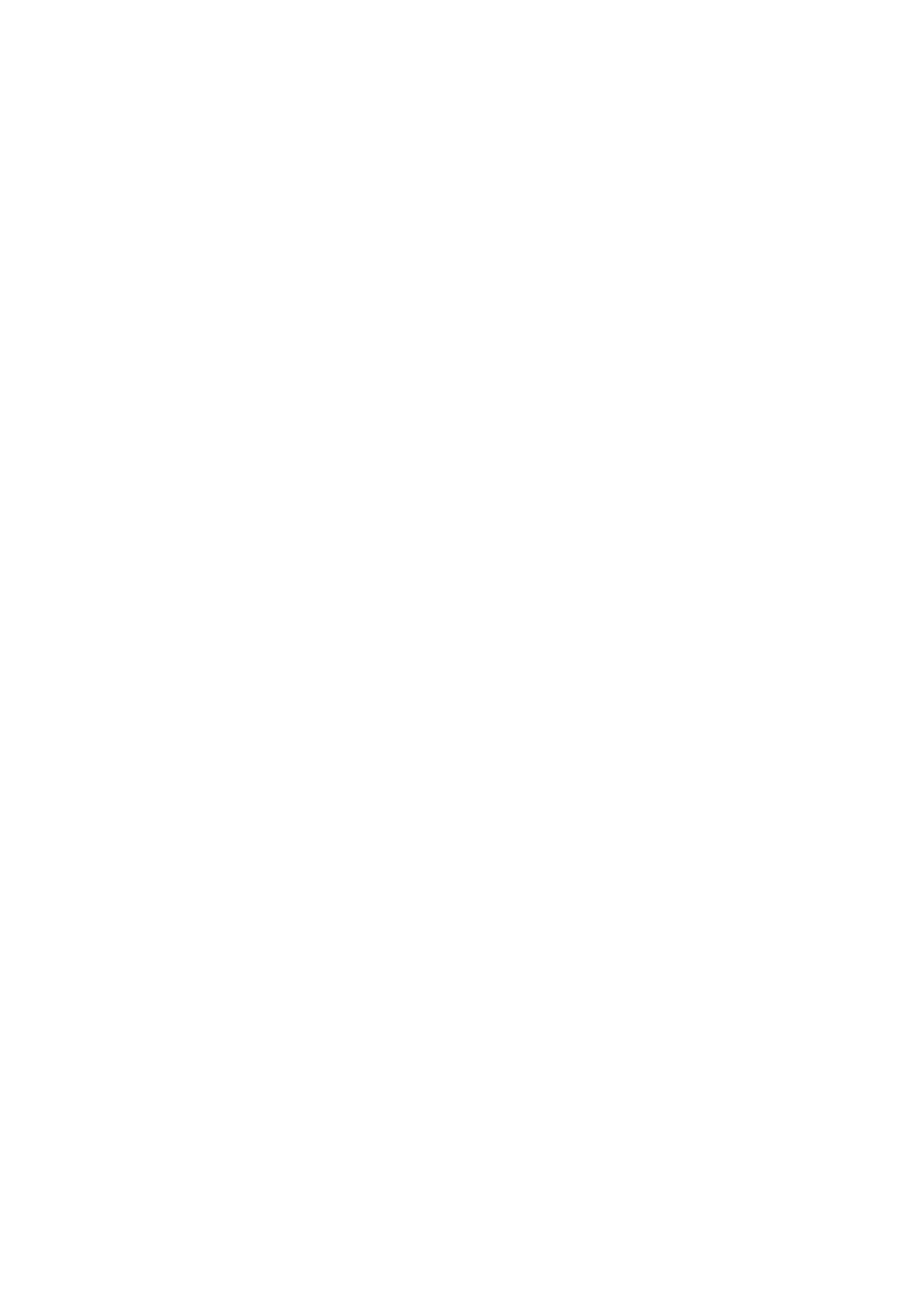
Печать в системе Windows
Xerox
®
Phaser
®
3020
Руководство пользователя
52
Опция
Можно настроить параметры, связанные с предупреждениями о заданиях печати.
Заказ расходных материалов
Картриджи с тонером для замены можно заказать в Интернете.
Руководство пользователя
При нажатии этой кнопки открывается руководство пользователя, когда возникает какая-либо
ошибка. Затем можно открыть раздел устранения неисправностей в руководстве пользователя.
Вкладка «Основные»
На
Основные
можно выбрать режим печати и параметры настройки внешнего вида документа
на отпечатке. В число этих параметров входят настройки ориентации, качества, настройки
макета и двусторонней печати.
Примечание.
Некоторые параметры могут быть недоступны – это зависит от модели и
конфигурации вашего аппарата.
Ориентация
Ориентация
: позволяет выбрать направление печати информации в документе.
•
Вертикальный:
печать в поперечном направлении, в стиле письма.
•
Альбомная:
печать в продольном направлении, в стиле ведомости.
•
Повернуть на 180 градусов:
позволяет поворачивать страницу на 180
градусов.
Параметры макета
Параметры макета
: выбор различной компоновки отпечатков. Можно выбрать число страниц,
которые будут распечатаны на одном листе бумаги. Чтобы распечатать больше одной страницы
на листе, размер страниц будет уменьшен, а страницы будут расположены на листе в заданном
пользователем порядке.
•
Одна страница на стороне:
эта настройка используется, если компоновку менять не нужно.
•
Несколько страниц на стороне:
эта настройка используется, если нужно распечатать
несколько страниц на каждой стороне. На одной стороне можно распечатать до 16 страниц.
Следует указать число страниц, которые нужно распечатать на каждой стороне, их
расположение и необходимость печати границ.
•
Печать плаката:
этот режим используется для разделения одностраничного документа на
4, 9 и 16 сегментов. Каждый сегмент будет распечатан на отдельном листе, затем
распечатанные листы можно склеить с образованием одного плаката. Выберите
Плакат
2x2
, чтобы распечатать 4 листа,
Плакат 3x3
, чтобы распечатать 9 листов, или
Плакат 4x4
,
чтобы распечатать 16 листов. Затем следует указать размеры наложения в мм или дюймах.
Содержание
- 3 Содержимое; Начало работы; Установка и настройка
- 4 Бумага и материалы
- 5 Защита
- 6 Технические характеристики; Техника безопасности
- 7 Вторичная переработка и утилизация
- 10 Обзор аппарата; Вид спереди
- 12 Варианты комплектации аппаратов
- 13 Панель управления
- 15 Включение питания аппарата; Энергосбережение
- 16 Программное обеспечение
- 17 Информационные страницы; Отчет о конфигурации; Печать отчета о конфигурации:
- 18 Xerox; Доступ к Xerox
- 19 Дополнительные сведения
- 20 Дополнительная поддержка; Сервисный центр Xerox
- 22 Беспроводное подключение; Печать отчета о конфигурации
- 23 Доступ администратора к CentreWare
- 24 Смена пароля администратора
- 25 Настройка высоты
- 26 Сетевая установка; Настройка TCP/IP с помощью CentreWare Internet Services
- 28 Тестовый доступ
- 29 Обзор
- 30 Драйверы для Windows; Установка драйверов для Windows; Установка программного обеспечения принтера
- 31 Выборочная установка
- 32 Принтер с беспроводным подключением
- 33 Настройка Wi-Fi DirectTM с помощью CentreWare Internet Services
- 34 Удаление драйвера Windows
- 35 Драйверы Macintosh; Контрольный список сведений; Процедура
- 36 Удаление драйвера Macintosh
- 37 Драйверы Linux; Процедура установки Linux Unified Driver
- 38 Общий локальный доступ к аппарату; Windows; Настройка хост-компьютера; Настройка клиентского компьютера
- 39 Macintosh
- 40 Печать в ОС Windows; Печать LPR; Установка драйвера принтера
- 41 Порт протокола печати через Интернет (IPP)
- 43 Настройка драйвера принтера Windows; Настройка драйвера принтера вручную
- 44 AirPrint
- 45 Google Cloud Print
- 48 Загрузка бумаги; Подготовка бумаги к загрузке; Загрузка в лоток 1
- 49 Печать на конвертах
- 50 Задание формата и типа бумаги
- 51 Инструкции по обращению с материалами
- 52 Типы материалов
- 55 Место вывода готовых отпечатков; Выходной лоток; Использование выходного лотка
- 58 Печать в системе Windows; Процедура печати
- 59 Вкладка «Просмотр»; Состояние принтера; Уровень тонера
- 60 Опция; Вкладка «Основные»; Ориентация
- 61 Вкладка «Бумага»; Количество копий
- 62 Вкладка «Графика»; Качество; Вкладка «Дополнительно»
- 63 Водяной знак
- 65 Параметры вывода; Вкладка Xerox
- 66 Приложение Xerox Easy Printer Manager (EPM)
- 67 Печать в системе Macintosh; Печать документа; TextEdit
- 69 Использование AirPrint; Использование Google Cloud Print
- 70 Печать в системе Linux; Печать из приложений
- 71 Настройка свойств принтера
- 72 Печать в системе Unix; Печать файлов; Вкладка «Общие»
- 73 Вкладка специальных настроек для данного принтера
- 76 Безопасность продуктов Xerox; Учетные записи администратора
- 77 Управление функцией
- 79 Создание самоподписанного сертификата
- 80 Создание запроса о подписи сертификата
- 81 Установка корневого сертификата
- 82 Изменение или удаление сертификата
- 83 SNMP
- 86 IP Sec; Включение IP Sec
- 87 Фильтрация IP-адресов; Для фильтрации IPv4-адресов
- 88 Включение фильтрации МАС
- 89 Включение 802.1X с помощью CentreWare Internet Services
- 91 Обслуживание
- 92 Расходные материалы; Заказ расходных материалов Xerox:
- 93 Проверка состояния расходных материалов; Проверка состояния расходных материалов с вашего ПК
- 94 Правила хранения и обращения с расходными материалами
- 95 Общие сведения об обслуживании
- 96 Замена принт-картриджа
- 98 Вторичная переработка расходных материалов; Панель управления, лотки для бумаги и выходной лоток; Внутренние участки
- 100 Перемещение аппарата
- 101 Обновление программного обеспечения; Процесс обновления программного обеспечения; Контрольный список процедуры
- 104 Индикатор статуса машины
- 105 Предотвращение замятий бумаги
- 106 Застревание бумаги в лотках
- 107 Устранение замятий внутри аппарата
- 109 Типичные проблемы; Проблемы при подаче бумаги
- 110 Неполадки при печати
- 113 Дефекты качества печати
- 115 A a B b C
- 118 Типичные проблемы в операционной системе Windows; Типичные проблемы в операционной системе Macintosh
- 119 Типичные проблемы в операционной системе Linux
- 121 Определение серийного номера
- 124 Технические характеристики аппарата; Конфигурации аппарата
- 125 Характеристики печати
- 126 Входная емкость
- 127 Сетевая среда
- 128 Системные требования
- 130 Характеристики электропитания
- 131 Требования к окружающей среде
- 134 Электрическая безопасность; Общие инструкции
- 135 Аварийное отключение питания
- 136 Безопасность при эксплуатации; Инструкции по эксплуатации; Выделение озона
- 137 Расходные материалы для принтера
- 138 Безопасность при обслуживании; Символы на принтере
- 142 Основные нормативные требования; Канада
- 145 Германия; Blendschutz; Правила ограничения содержания опасных веществ (RoHS, Турция)
- 146 Сведения о безопасности материалов
- 148 Хлорнокислый материал
- 149 Северная Америка
- 150 Европейский Союз; Бытовое использование
- 151 Для корпоративных пользователей в Европейском Союзе; Символ предупреждения для аккумуляторов